Hvordan man aktiverer Facebook mørk tilstand er en almindelig forespørgsel. Læs videre for at vide, hvordan du kan slå mørk tilstand til på Facebook i 2023.
Mens lystilstand repræsenterer traditionen og konventionen på nettet, er mørk tilstand nutidens stilsætning.
Hvis du bruger mørk tilstand i dit computersystem og mobilapp, vil du måske også have, at dine apps kører på mørk tilstand.
Faktisk, selvom du ikke har mørk tilstand som din standard udseende stil på dine enheder, vil du måske bare vide, hvordan du aktiverer Facebook mørk tilstand.
Uanset hvilken enhed du bruger til at få adgang til Facebook, kan du anvende mørk tilstand. Alt du skal gøre for det er at følge de metoder, som jeg vil diskutere i de følgende afsnit.
Men først, tag et kig på grundene til, at nogen ønsker at aktivere mørk tilstand på Facebook.
Læs også: Facebook: Nære venner vs bekendte
Årsager til at få Facebook Dark Mode
I disse dage, umiddelbart efter en app-udgivelse, begynder folk at anmode om at få funktionen mørk tilstand i den.
Mørk tilstand betyder farveskemaet, der har en mørk baggrund og lys tekst på sig. Hvis du undrer dig over, hvorfor mørk tilstand er så populær, er der masser af grunde til det.
Mørk tilstand tilpasser sig de aktuelle lysforhold og belaster dine dyrebare øjne mindre. Især hvis du bruger Facebook om natten eller i mørket, betyder det at aktivere Facebook mørk tilstand, at du er let at bruge.
Facebook mørk tilstand kan også hjælpe dig med at spare telefonens batterilevetid. Den bruger mørke pixels, der kræver mindre batteristrøm.
Sådan aktiverer du Facebook Dark Mode på Facebook Web
Mange mennesker bruger Facebook fra deres computere og åbner det i deres webbrowsere. For dem tilbyder Facebook mørk tilstand i et par hurtige trin:
- Åbn Facebook på en hvilken som helst webbrowser.
- Klik på profilbillede i øverste højre hjørne.
- Vælg Display & tilgængelighed fra menuen.

- Nu er den første mulighed, du vil se Mørk tilstand. Det giver dig mulighed for at justere dit Facebook UI-udseende enten til mørk eller lys tilstand.
- Klik på På mulighed under Mørk tilstand sektion for at ændre udseendet med det samme.
Ovenstående metode fikser Facebook-appens brugergrænseflade (UI) til indstillingerne for mørk tilstand hele tiden. Der er dog en anden mulighed kaldet Automatisk. Du kan bruge den til at justere Facebook UI-udseendet i henhold til dine systemindstillinger.
Hvis du vælger denne indstilling, aktiverer Facebook mørk tilstand, når dit systems mørke tilstand er aktiveret. Alternativt, når du deaktiverer den mørke tilstand på dit system, vil Facebook-webportalen også skifte til den normale skærm, som er den lyse tilstand.
Relateret læsning: Aktiverer Chrome Dark Mode-indstillinger
Sådan får du Facebook Dark Mode på Android
Med det voksende antal smartphonebrugere i verden siger det sig selv, at de fleste tilgår Facebook via mobilappen.
Brugere af Facebook-mobilapps kan prøve disse trin på deres foretrukne sociale medie-app, hvis de vil vide, hvordan de aktiverer Facebooks mørk tilstand.
- Åbn Facebook-appen.
- Tryk på hamburger menu (tre linjer) under budbringer ikon.
- Rul ned til bunden for at vælge Indstillinger og privatliv mulighed.
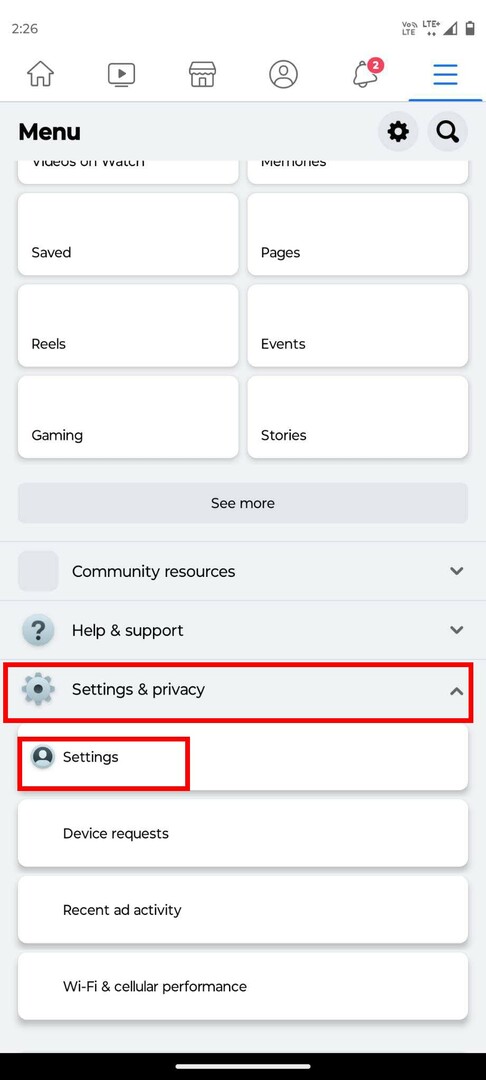
- Vælg Indstillinger.
- Under Præferencer afsnit, vil du se Mørk tilstand mulighed.
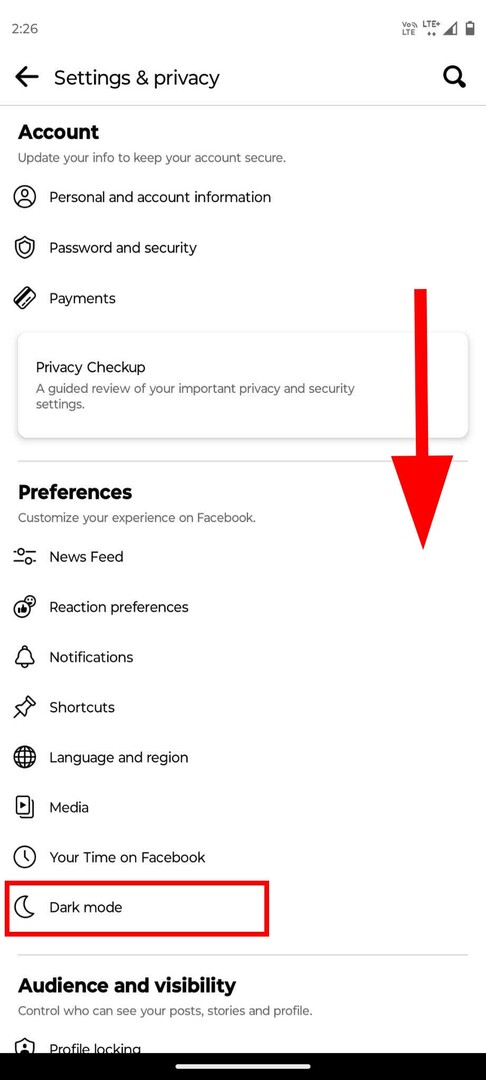
- Tryk på den for at finde tre muligheder. Standarden skal være Af.

- Vælge På for at få mørk tilstand på Facebook.
- Du kan også vælge Brug systemindstillinger mulighed. Det vil lade Facebooks mørke tilstand falde sammen med indstillingerne for systemets udseende.
Du kan måske også lide: Sådan opdaterer du Android-apps manuelt og automatisk
Sådan aktiverer du Facebook Dark Mode på Facebook Lite
Facebook Lite er en version af Facebooks Android-app. Folk med begrænset intern lagerplads eller en langsom internetforbindelse bruger denne app til at køre Facebook med optimal hastighed.
Hvis du bruger Facebook Lite, kan du også bruge det i mørk tilstand. Bare udfør disse trin:
- Åbn Facebook Lite-appen på Android.
- Tryk på hamburger menu (tre linjer) øverst til højre på skærmen.
- Rul og vælg Indstillinger og privatliv menu.
- Du vil se Mørk tilstand indstilling deaktiveret som standard.

- Tryk på skyderknappen til højre for at tænde den med det samme.
- Hvis du nu vil synkronisere Facebooks mørke tilstandsindstillinger med dine systemindstillinger, skal du trykke på Mørk tilstand mulighed i stedet for skyderknappen.
- Vælg Automatisk for at tænde og slukke for mørk tilstand baseret på dine telefonindstillinger.
- Det betyder, at hvis din telefon er planlagt til at blive mørk kl. 22, bliver din Facebook-app også mørk på samme tid.
Jeg kan personligt godt lide denne metode, fordi den er god for øjnene. At se på en mørk skærm med lysende skrifttyper og billeder kan være anstrengende for dine øjne.
Derfor kan du planlægge aktiveringen af mørk tilstand på Facebook Lite-appen. Appen skifter til den mørke og lite brugergrænseflade efter et bestemt interval af sig selv.
Sådan aktiverer du Facebook Dark Mode på iPhone/iPad
Er du Facebook-bruger med en iPhone eller iPad? Hvis ja, kan du bruge disse trin til at få den mørke tilstand på din Facebook iOS-app.
- Åbn Facebook-appen.
- Vælg hamburger menu knappen i nederste højre hjørne.
- Trykke på Indstillinger og privatliv at udvide mulighederne.
- Vælge Mørk tilstand.
- Vælg På for at aktivere den mørke tilstand.
- Du kan også vælge System mulighed for at få Facebook til at replikere enhedskonfigurationen.
Sådan aktiverer du mørk tilstand på Facebook fra mobilbrowser
Nå, nogle brugere bruger endda webbrowsere fra deres mobiltelefoner til at få adgang til Facebook. Hvis du er en af dem, skal du bruge denne metode til mørk tilstand.
- Åbn Facebook på din mobilbrowser.
- Klik på hamburger menu ved siden af forstørrelsesglasikonet.
- Rul ned for at trykke på skyderknappen ved siden af Mørk tilstand mulighed.
- Din Facebook vil straks skifte til mørk tilstand.
Læs også: Aktiver mørk tilstand i Gmail med disse enkle trin
Konklusion
Som Facebook-bruger kunne enhver ønske at aktivere mørk tilstand for denne særlige sociale medie-app.
Da folk bruger sociale medier i en betydelig mængde tid, vil brug af Facebook i mørk tilstand faktisk hjælpe dem med at få mindre anstrengte øjne.
Desuden udsender den mørke tilstand heller ikke blåt lys. Så hvis du har en tendens til at tjekke Facebook før søvn, vil det ikke forstyrre dine sovevaner, som en lystilstand ville gøre.
Uanset om du bruger Android, iPhone eller Facebook-web, kan du bare følge de nævnte trin om, hvordan du aktiverer Facebook mørk tilstand.
Hvis du har problemer med at udføre disse trin, kan du dele problemet i kommentarerne. Og del denne blog på sociale medier.
Du kan også tjekke ud hvordan man aktiverer den mørke tilstand på WhatsApp.